桥梁博士 调束工具Word文档格式.docx
《桥梁博士 调束工具Word文档格式.docx》由会员分享,可在线阅读,更多相关《桥梁博士 调束工具Word文档格式.docx(22页珍藏版)》请在冰豆网上搜索。
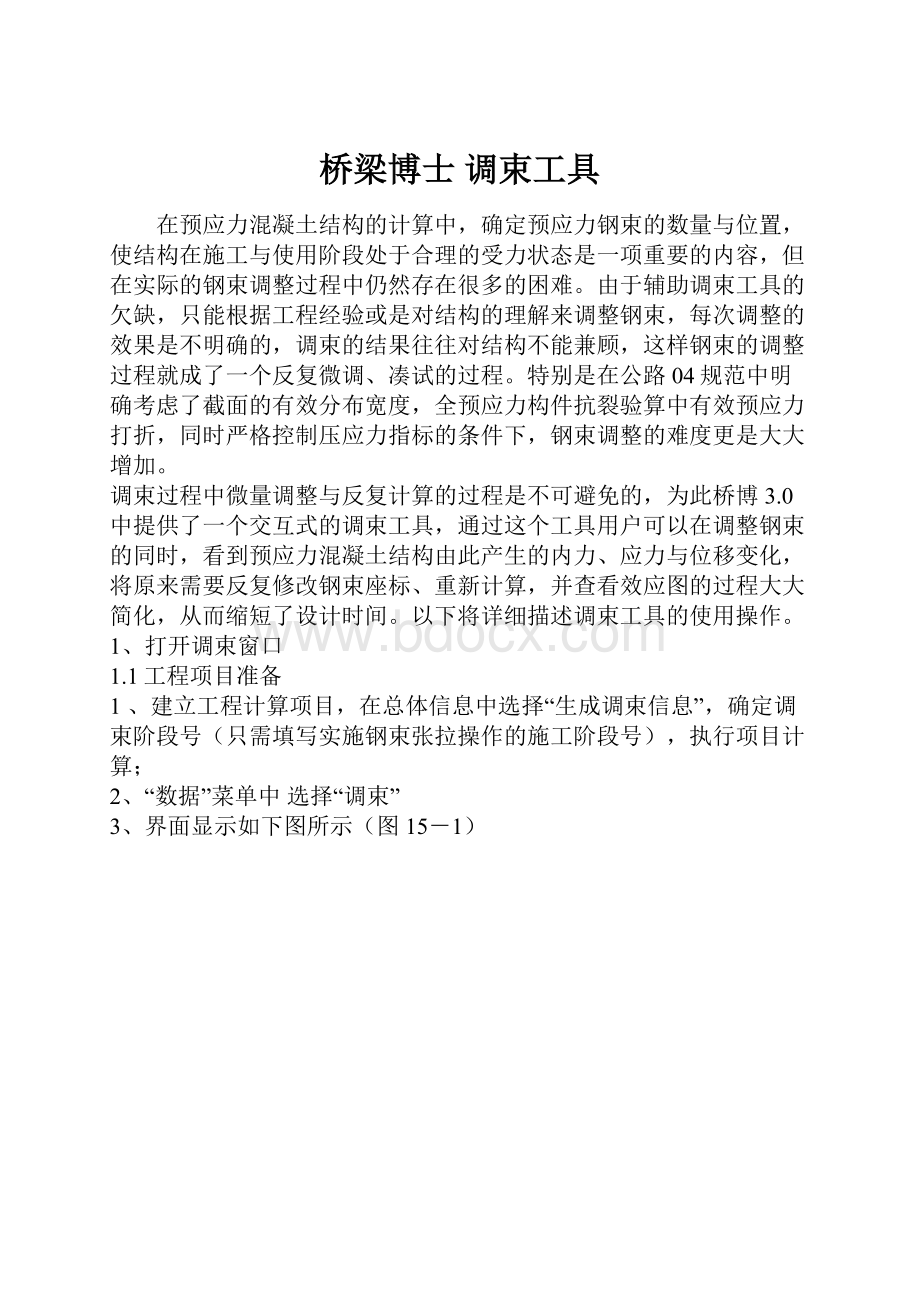
可显示、隐藏或锁定指定钢束和参考线
1.3注意事项
工程项目在后台计算过程中,窗口中的钢束信息应注意不要修改,否则其变化无法反映到效应图中,此时只能耐心等待。
2、调束界面操作
2.1功能区
1、重载钢束:
将桥博“计算结果”中的钢束、参考线数据载入到调束界面中,“调束”中原数据被删除,结构效应图同步刷新。
注意:
“重载钢束”的操作意味着放弃对钢束已做的调整,一般在首次打开“调束”文件导入钢束和参考线信息或钢束调整混乱后使用。
2、
重载参考:
将桥博“计算结果”中的参考线信息载入到“调束”界面中,覆盖现有的参考线,结构效应图同步刷新;
若在桥博中既修改了参考线信息又调整了钢束对应的参考线名称,钢束的真实位置无法通过“重载参考”获得,此时必须使用“重载钢束”;
3、重载效应:
调用桥博“计算结果”中的效应并将此效应置为此后调束的初始效应;
该项操作一般用在上传钢束信息、项目重新计算后,其目的是在计算中消除收缩、徐变影响以获得当前状态下结构的准确效应。
用户需确保“调束”界面中的钢束与项目计算中的钢束状态相同,也就是说此时的钢束与结构效应是匹配的。
4、上传桥博:
将“调束”中的钢束数据上传到桥博“原始数据”中,覆盖项目文件中的数据;
该项操作一般用于将调整后的数据上传到桥博中重新执行项目计算,以获得准确的计算结果(包含徐变与收缩效应)。
若上传时数据文件已打开,需将数据窗口关闭,再将数据窗口打开才能看到钢束信息的变化,此时再重新计算。
5、约束定义:
设置钢束之间的约束关系。
桥梁结构具有对称性或相似性,出于结构受力上的对称或相似,不同位置的钢束也存在这样的相关关系,或对称或线形相同而作用位置不同。
将满足这种关系的钢束分别设为主钢束和从钢束,定义约束关系,确保不同位置的钢束按同一个几何规律变化,这样可以减少调整工作量并防止出现人为的错误操作。
设置主、从钢束的约束关系后用户只需调整主钢束的座标,从钢束线形在程序中自动更新。
应用约束关系后从钢束图形以虚线表示。
约束定义窗口如图15-2。
“约束定义”仅约束主、从钢束的线形,不控制数量。
1)
主、从钢束名:
即为桥博“输入钢束信息”中的钢束名称,若桥博中对应的钢束名称空缺则
程序自动用钢束编号替代。
2)约束关系:
程序提供了2种约束(对称,平移)。
一、
主、从钢束可以是一一对应关系也可以是一根主钢束对应多根从钢束;
二、
程序不支持嵌套约束关系,即已定义的从(主)钢束不能作为另一个约束关系中的主(从)钢束。
3)
“x”值:
若主、从钢束是对称关系,则x表示对称轴座标;
若主、从钢束是平移关系,则x表示钢束间的平移距离。
4)修改几何约束关系:
定义钢束的约束关系,但此约束关系可不应用到结构中,关闭“约束关系”窗口时提供选择,是否保存已定义的约束。
(如图15-3)
5)增加(删除、插入)行:
在修改几何约束关系窗口中增加(删除、插入)行,定义约束关系。
6)已应用几何约束关系:
目前调束时使用的约束关系,关闭“约束关系”窗口时提供选择,是否应用已定义的约束。
(如图15-4)
7)约束检查信息:
检查主、从钢束约束关系是否合理。
若出现不合理约束将在信息窗口中列出,在退出窗口时提示是否修改,若选是则回到编辑窗口,若选否则关闭窗口,保留错误的约束关系但不应用。
(如图15-5)
6、钢束属性:
包含所有钢束的基本信息,“上传桥博”时钢束的控制数据以“钢束属性”中的数据为准。
(如图15-6)
1)钢束号(名):
同桥博,在与桥博进行数据交互时起索引作用。
两者在“调束”中均可以自由编辑,可通过两种方式实现:
在命令行中键入“b2”命令或在图形编辑界面中双击钢束元,打开创建(修改)钢束窗口,确定“新钢束号”和“新钢束号增量”,此后新生成的钢束按用户指定的号码和增量编辑;
在钢束管理窗口中选中钢束(BID=*1-*2),再单击,“BID=*1-*2”处于可编辑状态(如图15-7),*1代表钢束编号,*2代表钢束名称。
钢束编号应由“1”开始依次排序,否则“上传桥博”后项目中的钢束信息与“调束”中的钢束信息无法一一对应。
2)
上、下参考线:
同桥博;
3)编束根数与束数:
4)Sigmak:
5)张拉端:
6)每根面积:
7)MU、k:
8)相关单元:
9)SX、SY、SS:
10)注意事项:
“钢束属性”中的部分信息在“上传桥博”时不修改,用户需在桥博中自行调整。
(如图15-8)
11)数据检查信息:
检查窗口中的输入内容是否合理;
7、显示设置:
可设置的图形操作界面的显示参数。
显示设置界面如图15-9。
1)显示从束:
是否在图形界面中显示从钢束。
若钢束数量多,线形复杂,选中此项可隐去部分钢束,使图形显示清晰。
2)显示定位线:
是否在效应图中显示定位线。
效应线表示鼠标移动、编辑钢束时在结构中的对应位置,在效应图中以红色虚线标示。
8、刷新方式:
不论采用何种刷新方式,所有已定义的、与当前钢束调整相关的效应图均同时刷新。
1)刷新效应:
点击“刷新效应”时,根据图形操作中钢束线形的变化来刷新已定义结构效应。
2)自动刷新效应:
每次钢束线形变化后(鼠标放开后)自动刷新结构效应。
3)启动鼠标移动跟踪:
在鼠标拖动钢束线形变化的过程中,结构效应呈动态变化。
2.2效应窗口操作
效应图需先单击选中再操作,图框周边出现蓝色边框时处于选中状态。
操作可通过右键菜单命令完成,包括新建、删除、预览、打印、页眉页脚、效应定义、效应设置、清除标注等(如图15-10)。
以下对这些功能简单介绍。
1、新建(删除):
新建(删除)效应图框。
2、效应定义:
即为图形编辑器界面,工程项目屏蔽,指向当前项目。
(如图15-11)
增加了“组合最大压应力取用组合Ⅲ”选项,可在应力图中同时显示组合Ⅰ或Ⅱ的最小应力和组合Ⅲ的最大应力,适用于新规范对应力验算的要求。
3、效应图设置:
图形显示设置。
可按照图形编辑器中的方式绘制效应边线或按座标轴方式显示效应图。
若以座标轴方式显示,效应图中以横轴表示单元长度,纵轴表示效应值。
(如图15-12)
x座标:
仅显示x轴方向单元的效应图
2)y座标:
仅显示y轴方向单元的效应图
3)单元座标:
以单元的长度方向作为效应图的横轴
4)效应值的比例系数:
效应(竖向座标)的放大系数。
5)可显示的最大、最小效应:
竖向座标的最值。
6)标注字体高度:
效应值字体大小。
7)标注值精确度:
效应值小数点后的位数。
8)竖向座标:
选中则效应值为竖向标注。
9)效应控制线设置:
在效应图中显示效应控制线,控制线的颜色可选。
例如在效应图中可标注压应力与拉应力的控制标准,在具调整结构应力时有参照标准。
4、清除标注:
清除选中效应图的标注信息。
5、增、删、插行(列)命令:
在同一效应图框内增加、删除或插入效应图,支持在同一图框中显示多个效应图。
2.3图形窗口操作
图形窗口操作与cad类似,可通过图形按钮、命令行、图形区直接拖拉等实现对图形的编辑(详见附录2),也可通过树操作(支持右键菜单命令)对钢束和参考线进行显现、隐藏、锁定。
以下对调束操作中可能涉及到的图形编辑作简单介绍。
1、选中:
支持鼠标点选或窗选,也可通过树操作选中图元,被选中的图元处于激活(可编辑)状态。
2、缩放:
可通过鼠标滚轮实现,也可用Zoom或ZoomWindow命令实现。
(详见附录2)
3、隐藏:
该命令可以过滤当前不需要的图元,可通过命令行“hide”或树操作实现。
4、bg:
改变图形窗口底色,在白色与黑色间转换。
bg
enter
5、
ry:
调整参考线水平高度。
在图形编辑窗口中,参考线与钢束有两套图形,一套是参考线与钢束的实际线形,呈灰色显示,不可编辑;
另一套是图形编辑操作的对像,参考线以直线显示,钢束以折线显示,钢束(默认为红色)可编辑。
钢束线形的变化在两套图形中都能反映出来。
首次打开“调束”文件或“重载钢束”后这两套图形的参考线是重合的,可用“ry”命令将其分离。
ry
enter
选择参考线ID
确定参考线偏移位置
enter
重复上述步骤直至完成对所有参考线的操作
6、b2:
生成新钢束。
(如图15-13)
b2
弹出“创建钢束”对话框
填写钢束信息
7、bo:
钢束对象的offset操作,使用bo命令可依据一根模板钢束生成一根向两侧等距离伸长(或缩短)的新钢束。
该命令一般用在模拟墩顶束或中跨合拢束等具有上述几何特征的钢束。
bo
选定钢束
选择偏移基准点
移动鼠标确定偏移方向
输入偏移距离
8、双击钢束:
弹出“修改钢束”对话框。
9、钢束的拉伸与偏移
通过选中、鼠标拖动导线点实现,该方法只能改变钢束上一个导线点的位置,钢束位置变化后其座标可通过双击钢束来检查。
2)stretch:
对多个钢束、导线点同时拉伸,运用该命令时第一次选择编辑单元(蓝框),第二次选择拉伸夹点(红框),通过鼠标移动改变夹点座标,也可通过命令行操作输入实际的控制座标。
stretch
选中对象
选择夹点
选择基点
确定偏移距离
3、调束操作流程
调束的目的是为了确定预应力束的作用位置与数量,使全桥在施工与使用阶段处于合理的受力状态。
调束文件既可以用来调整钢束座标与数量并实时观察结构效应变化,也可以作为钢束快速输入的工具。
3.1调束前的数据准备
1、在桥博的输入窗口中完成结构的几何模拟、施工阶段模拟与成桥荷载模拟,确定项目计算的控制参数;
2、施工模拟时预应力束线形是未知的,在施工阶段模拟时忽略预应力束的张拉信息,真实的钢束线形描述可通过“调束”文件完成;
3、选择“生成调束信息”,确定“调束阶段号”(这一信息也可以在钢束描述完成,确定钢束张拉阶段后再填写),“执行项目计算”;
3.2完成钢束线形描述
1、打开“调束”文件,图形窗口中出现参考线图形,由于在桥博中未定义钢束,此时的图形界面中未出现钢束;
2、使用钢束编辑命令“b2”、“bo”和其它图形编辑命令如“copy”、“mirror”等生成所有钢束,在钢束属性中修改钢束数量;
3、将钢束信息“上传桥博”,在施工阶段中确定钢束张拉信息,同时应注意对钢束线形和编号的复核,在“调束阶段号”中填写张拉钢束的施工阶段号;
4、“重新执行项目计算”;
3.3调整钢束
1、“重载钢束”,在图形界面中显示钢束与参考线信息;
2、定义效应图,输出控制施工阶段和成桥阶段的效应图(如结构是对称的,为了提高刷新速度可以只定义一半结构的效应);
3、
定义钢束间的约束关系,显示“定位线”;
4、调整钢束的座标与数量,保证结构的施工安全性,并使组合应力包络图整体上均匀平顺,应力控制指标满足规范要求;
将调整后的钢束信息“上传桥博”,“执行项目计算”获得准确的计算结果(包含收缩、徐变效应);
6、“重载效应”,如结构效应不理想,重复以上的操作过程,直到主梁受力均匀;
4、示例
以一座节段施工的三跨变高度连续梁为例说明调束使用过程。
工程概况:
80m+130m+80m的三跨变高度连续梁,施工过程一共划分了58个施工阶段,其中1-46阶段为双悬臂施工(将每个节段的施工过程划分为挂篮前移、挂篮加载、转移锚固三个部分),50阶段边跨合拢同时张拉边跨合拢束,54阶段中跨合拢张拉中跨合拢束,57阶段二期铺装,58阶段施加竖向预应力。
调束过程如下:
4.1完成全桥建模
桥博中钢束几何信息与张拉信息暂时空缺,钢束的几何信息编辑可利用“调束”文件中的图形操作完成。
在总体信息窗口中选择“生成调束信息”(如图15-14),“执行项目计算”。
4.2打开调束文档
可从“项目管理窗口”中打开或从“项目”菜单中打开,如图15-15、图15-16。
打开“调束”文件后在图形编辑区出现参考线图形。
使用“ry”命令将实际的参考线与画图参考线分离,实际参考线线形为主梁的上缘与下缘,呈曲线形式。
画图参考线为直线形式。
(如图15-17)
4.3输入钢束信息
首先生成单侧墩0#块顶板束。
运行“b2”命令,填写钢束导线点座标、节点半径,选择参考线ID、钢束显示颜色,确定新钢束编号与钢束号增量(如图15-18),点击“确定”生成1#钢束(如图15-19)。
运行“bo”命令,以1#钢束为模板,输入偏移距离(施工节段长度),生成2#钢束(如图15-20)。
重复“bo”命令,生成所有顶板束(如图15-21)
运行“mirror”命令,确定对称轴,生成另一侧墩的顶板束。
按照上述操作,使用“b2”“bo”“mirror”命令完成底缘束编辑。
所有钢束的几何编辑全部完成(如图15-22)。
打开“钢束属性”,新生成钢束的编束根数与数量默认为7和1(如图15-23),手动修改,在此项目中根据节段重量初设成19和2。
打开“约束定义”,设定钢束间的约束关系(如图15-24)。
两墩对应的顶板束与边跨合拢束均为对称关系。
打开“显示设置”,选择“不显示从束”,图形区中从束图形消失。
将钢束信息“上传桥博”,在桥博“输入施工信息”中填写钢束张拉信息,确定“调束阶段号”(如图15-25),“重新执行项目计算”。
4.4调整钢束
“重载钢束”。
在效应区“新建”效应图框,选择“效应定义”生成结构效应图,在“效应设置”中“按座标轴方式显示效应”,选择显示参数,确定“效应控制线”颜色与效应值,点击“启动鼠标移动跟踪”。
46施工阶段累计应力图与组合1、2、3应力包络图如图15-26、15-27、15-28、15-29所示。
由施工应力图看悬臂施工主梁上缘节段束配置较少,上缘压应力储备小,组合应力包络图也呈现同样的特征,而且边跨下缘出现拉应力。
在“钢束属性”中修改墩顶束与边跨合拢束数量,将2束改为4束,确定后效应图自动刷新,46施工阶段的应力满足要求,但组合3中中跨上缘压应力太大,再次调整墩顶束数量,将最后3个节段的墩顶束恢复为2。
在命令行中运行“move”或“stretch”命令,根据定位线与效应控制线微量调整相应钢束的座标,使应力图整体上较均匀,最不利应力满足规范要求。
此时组合3(标注值组合)中全桥最大压应力为15.5MPa(如图15-30),组合2(短期组合)中不出现拉应力如图(15-31)。
将钢束信息“上传桥博”,“执行项目计算”,获得准确的计算结果。
4.5计算完成后“重载效应”,观察所有施工节段的效应图与组合应力包络图。
若结构局部的应力仍然不满足要求,再使用“move”或“stretch”命令作微量调整,“上传桥博”,“执行项目计算”,“重载效应”。
重复上述调整过程直至全桥达到合理的受力状态。